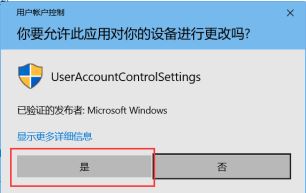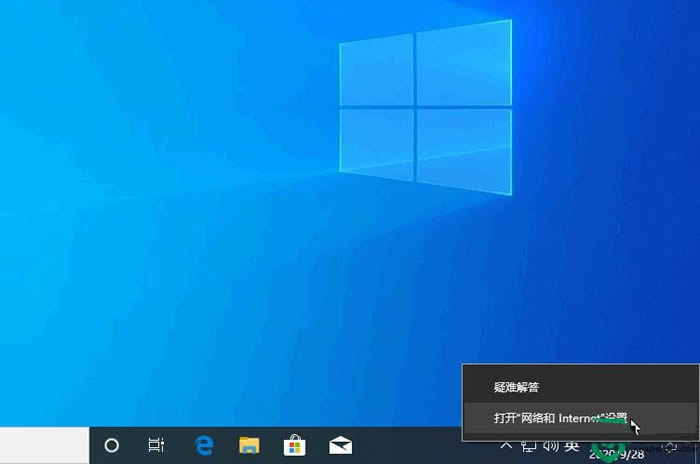相信不少朋友都遇到过,每次win10系统打开软件提示你要允许此应用才可以继续使用,非常麻烦,这其实是用户账户控制的问题,将它关闭即可解决。
win10打开软件弹出你要允许此应用的解决方法
1、首先我们右键此电脑打开“属性”
2、接着点开左下角的“安全和维护”
3、然后打开左边的“更改用户账户控制设置”
4、打开后,将左边的滑块拉到最下面“从不通知”再“确定”保存即可解决。
以上就是win10打开软件弹出你要允许此应用的解决方法的详细内容,更多关于win10打开软件提示你要允许此应用的资料请关注悠久资源网其它相关文章!